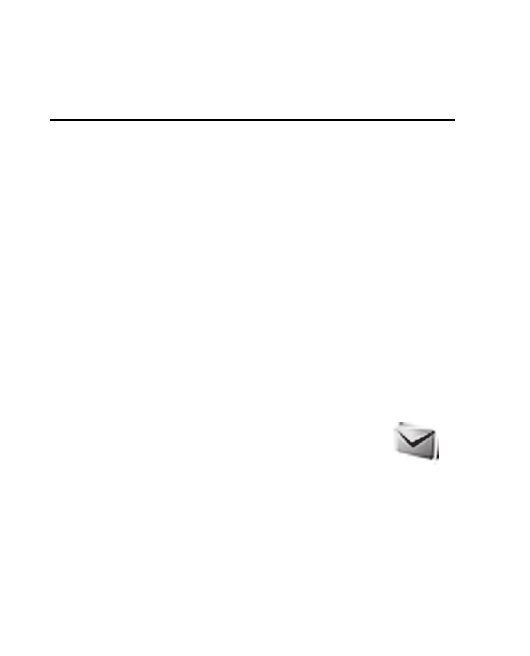
Messagerie
Les services de messages sont disponibles
uniquement si votre réseau ou votre
prestataire de services gère cette
fonctionnalité.
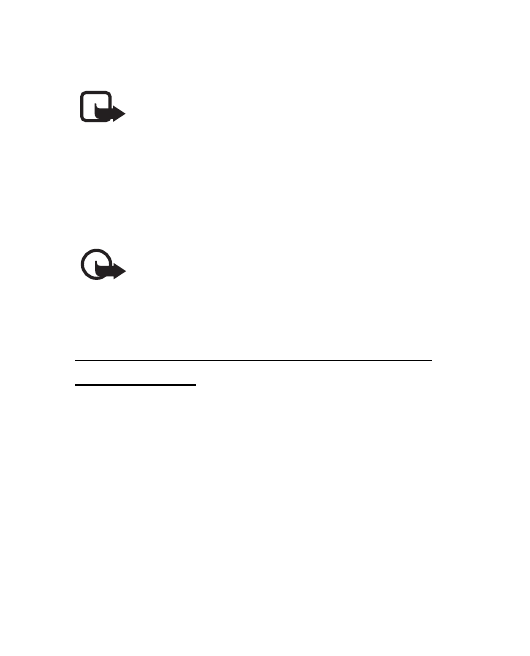
F o n c t i o n s d e m e n u
31
Remarque : Il se peut que votre appareil indique
que votre message a été envoyé au numéro de
centre de messagerie programmé dans votre
appareil. Votre appareil peut ne pas indiquer si le message
est arrivé à destination. Pour plus d'informations sur les
services de messagerie, contactez votre prestataire de
services.
Important : Soyez prudent lorsque vous ouvrez
des messages. Les messages peuvent contenir des
logiciels malveillants ou être nuisibles pour votre
appareil ou votre PC.
Paramètres des messages texte et
multimédia
Sélectionnez Menu > Messagerie > Param. des
msgs > SMS > Centres de msgerie. Si votre carte SIM
prend en charge plus d'un centre de messages,
sélectionnez ou ajoutez celui que vous souhaitez
utiliser. Il est possible que vous deviez vous adresser
à votre prestataire de services pour connaitre le
numéro du centre.
F o n c t i o n s d e m e n u
32
Sélectionnez Menu > Messagerie > Param. des
msgs > MMS, puis les paramètres suivants :
Autoris. récept. MMS—Sélectionnez Non, Oui ou Dans
réseau abonné pour utiliser le service multimédia.
Param. configuration—pour sélectionner le
prestataire de services par défaut pour la
récupération des messages multimédia. Sélectionnez
Compte pour afficher les comptes proposés par le
prestataire de services et sélectionner celui de votre
choix. Vous pouvez recevoir ces paramètres sous la
forme d'un message de configuration provenant de
votre prestataire de services.
Autoriser publicités— si vous autorisez la réception
de messages publicitaires. Ce paramètre ne s'affiche
pas si Autoris. récept. MMS est réglé sur Non.
Mode création MMS > Limité—pour configurer le
téléphone de sorte qu'il n'autorise pas les types de
contenus de messages multimédia susceptibles de
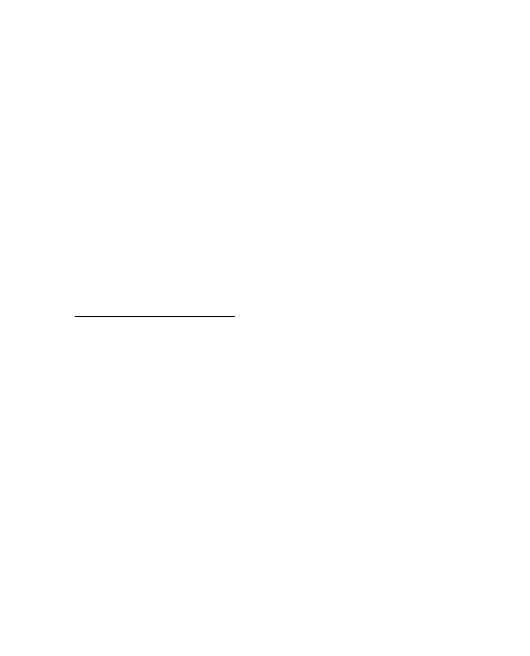
F o n c t i o n s d e m e n u
33
ne pas être pris en charge par le réseau ou l'appareil
de réception. Sélectionnez Libre pour autoriser ces
contenus, cependant, l'appareil risque de ne pas
recevoir les messages correctement.
Taille photos (limité) ou Taille photos (libre)—pour
définir la taille des images qu'il est possible d'insérer
dans un message multimédia lorsque Mode création
MMS est défini sur Limité ou Libre.
Messages texte
Votre appareil supporte les messages texte dépassant la
limite normale d'un message. Les messages dépassant cette
limite sont envoyés en une série de deux messages ou plus.
Votre prestataire de services peut vous facturer en
conséquence. Les caractères utilisant des accents ou
d'autres signes et les caractères de certaines langues
occupent plus d'espace, ce qui limite le nombre de
caractères pouvant être envoyés dans un même message.

F o n c t i o n s d e m e n u
34
Un témoin situé en haut de l'écran indique le nombre
total de caractères restant et le nombre de messages
nécessaires à un envoi complet. Par exemple, 673/2
signifie qu'il reste 673 caractères et que le message
sera envoyé sous forme de deux messages consécutifs.
Le symbole
clignotant indique que la mémoire de
stockage des messages est pleine. Pour pouvoir
recevoir de nouveaux messages, supprimez quelques
messages anciens.
Messages multimédia
Seuls les appareils disposant des fonctions compatibles
peuvent recevoir et afficher les messages multimédia.
L'affichage d'un message peut varier en fonction de
l'appareil récepteur.
Le réseau sans fil peut limiter la taille des messages MMS.
Si la photo insérée dépasse la taille limite, l'appareil peut la
réduire afin de l'envoyer par MMS.
Un message multimédia peut contenir du texte, des
images et du son.
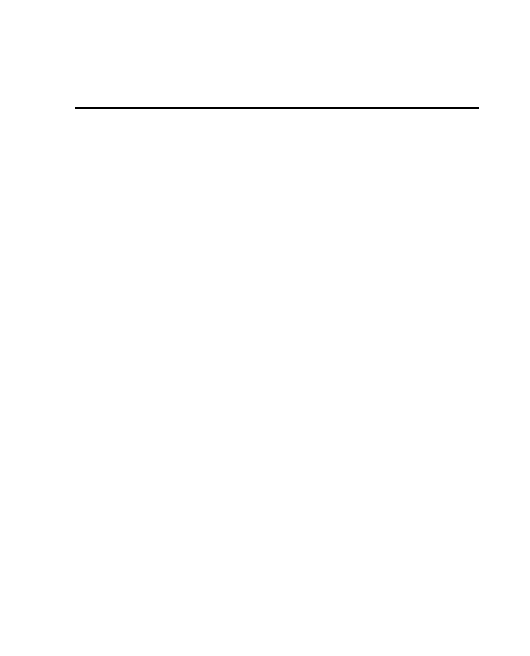
F o n c t i o n s d e m e n u
35
Créer un message texte ou multimédia
Sélectionnez Menu > Messagerie > Nouveau msg >
Message. Pour ajouter des destinataires, faites défiler
jusqu'au champ A: et saisissez le numéro du
destinataire ou sélectionnez Ajouter pour sélectionner
des destinataires à partir des options disponibles. Pour
ajouter des destinataires Cc ou Cci, sélectionnez
Options > Ajouter destinataire > Cc ou Cci. Pour taper
un message, faites défiler jusqu'au champ Texte: et
saisissez le texte. Pour ajouter un objet au message,
sélectionnez Options > Ajouter un sujet et saisissez
l'objet. Pour joindre un contenu au message,
sélectionnez Options > Insérer et le type de pièce
jointe souhaité. Pour envoyer le message, appuyez
sur la touche d'appel.
Le type de message est automatiquement modifié
en fonction du contenu du message. Parmi les
opérations susceptibles de provoquer le passage d'un
message texte à un message multimédia on peut
citer, de manière non exhaustive :
F o n c t i o n s d e m e n u
36
Le fait de joindre un fichier au message.
Le fait de demander un accusé de réception.
Le fait de définir la priorité du message sur haute
ou basse.
Le fait d'ajouter un destinataire Cc ou Cci ou un sujet
au message.
Lorsque le type de message passe à message
multimédia, le téléphone peut afficher brièvement
Message changé en MMS, et l'en-tête de la fenêtre
de composition de message passe à Nouveau MMS.
Vérifiez le type de message dans l'en-tête.
Les tarifs des prestataires de services peuvent varier
selon le type de message. Renseignez-vous auprès de
votre prestataire de service pour en savoir plus.
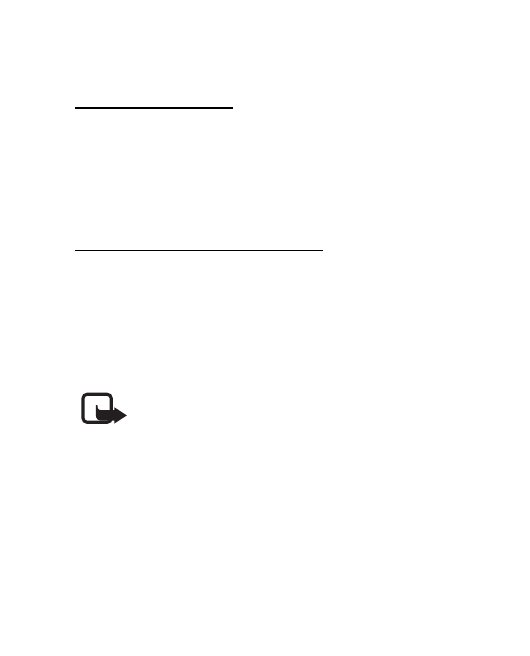
F o n c t i o n s d e m e n u
37
Messages flash
Les messages flash (service réseau) sont des
messages texte qui s'affichent instantanément.
Sélectionnez Menu > Messagerie > Nouveau msg >
Message flash.
Messagerie instantanée
Pour pouvoir utiliser la messagerie instantanée (service
réseau) pour envoyer des messages textes courts et
simples à des utilisateurs en ligne, vous devez vous
abonner à un service et vous y connecter. Contactez
votre prestataire de service pour en savoir plus.
Remarque : Selon votre service de
messagerie instantanée, il est possible que
vous n'ayez pas accès à toutes les fonctions
décrites dans ce manuel et que certaines icônes ou
certains textes à l'écran soient différents.
F o n c t i o n s d e m e n u
38
Pour vous connecter au service, sélectionnez Menu >
Messagerie > Chat. Sélectionnez le paramètre de
connexion et le compte voulus, puis saisissez votre
identifiant et votre mot de passe.
Une fois connecté au service, sélectionnez Options, les
fonctions suivantes peuvent alors être disponibles :
Ajouter contact—pour ajouter des contacts à votre
liste de contacts
Groupes (sous réserve de prise en charge par le
réseau)—pour afficher une liste des groupes publics,
rechercher un groupe ou en créer un
Chercher—pour rechercher des utilisateurs ou des
groupes
Conversations enreg.—pour afficher l'historique des
discussions
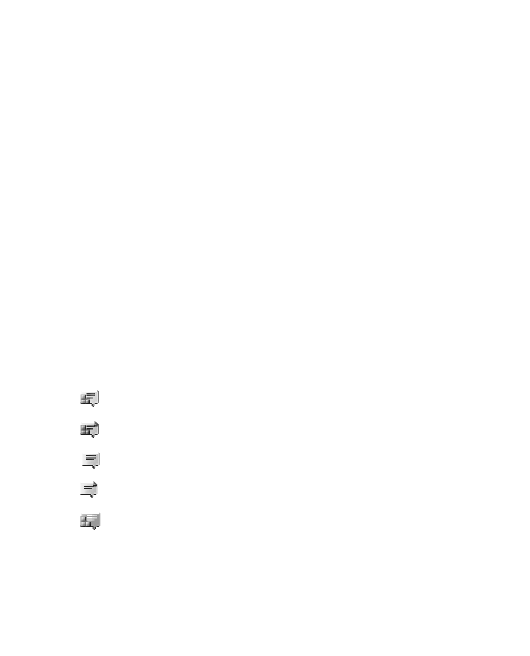
F o n c t i o n s d e m e n u
39
Lorsque vous êtes connecté au service, votre statut,
tel qu'il est visible par les tiers, s'affiche dans une
ligne d'état : Connecté(e), Mon état: Occupé ou Non
connecté(e) Pour modifier votre état, sélectionnez
Changer.
Vos contacts sont classés dans les dossiers
Connecté(e) et Non conn. en fonction de leur statut.
Les messages ou invitations reçus pendant une session
de messagerie instantanée active sont stockés dans le
dossier Conversations. Pour développer ou réduire un
dossier, faites défiler jusqu'à l'atteindre, puis faites
défiler vers la droite ou la gauche.
signale un nouveau message de groupe.
signale un message de groupe lu.
signale un nouveau message instantané.
signale un message instantané lu.
signale une invitation.
F o n c t i o n s d e m e n u
40
Pour commencer une conversation, naviguez
jusqu'au contact souhaité dans le dossier en ligne
ou hors ligne et sélectionnez Chat.
Pour lire un message instantané ou une invitation reçu
en mode veille, sélectionnez Lire. Pour répondre à un
message après l'avoir lu, appuyez sur les touches
numériques pour saisir le texte, puis appuyez sur la
touche d'appel pour envoyer le message. Pour accepter
une invitation après l'avoir lue, sélectionnez Accepter ;
pour la refuser, sélectionnez Options > Rejeter.
Pour enregistrer une conversation pendant une
session active, sélectionnez Options > Enreg.
conversation.
Pour bloquer les messages envoyés par un certain
contact, naviguez vers ce contact dans un dossier,
puis sélectionnez Options > Bloquer contact. Pour
débloquer un contact lorsqu'un dossier est affiché,
sélectionnez Options > Liste bloquée, faites défiler
jusqu'au contact recherché et sélectionnez Débloq..
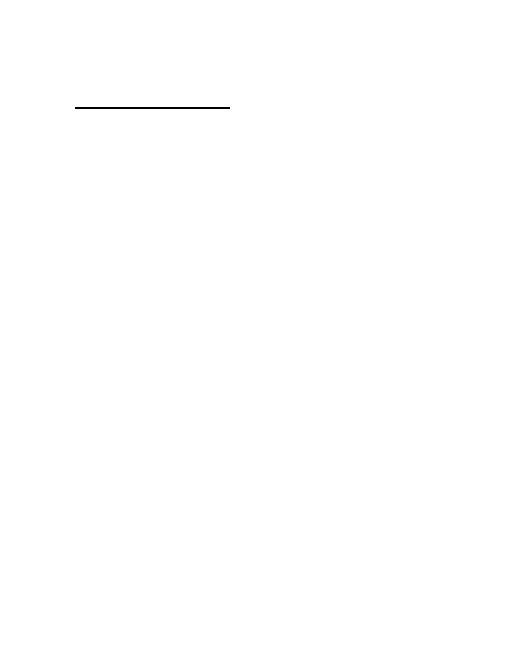
F o n c t i o n s d e m e n u
41
Message audio
Vous pouvez utiliser le service de messages
multimédia pour créer et envoyer un message vocal.
Le service de messages multimédia doit être activé
pour que vous puissiez utiliser les messages audio.
Sélectionnez Menu > Messagerie > Nouveau msg >
Message audio. L'enregistreur s'ouvre. Une fois le
message audio enregistré, saisissez le numéro de
téléphone du destinataire dans le champ A: pour
envoyer le message. Pour récupérer un numéro de
téléphone dans les Contacts, sélectionnez Ajouter >
Contacts. Pour afficher les options disponibles,
sélectionnez Options.
Lorsque votre téléphone reçoit un message audio,
pour l'ouvrir, sélectionnez Lecture ; si vous avez reçu
plusieurs messages, sélectionnez Afficher > Lecture.
Pour écouter le message ultérieurement, sélectionnez
Quitter. Sélectionnez Options pour afficher les
options disponibles. Le message audio est lu par défaut
par l'écouteur. Sélectionnez Options > Haut-parleur
pour choisir le haut-parleur.
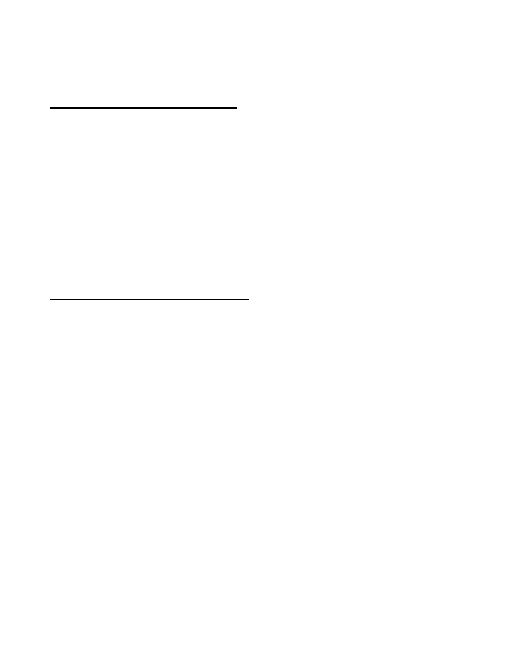
F o n c t i o n s d e m e n u
42
Messages vocaux
La boîte vocale est un service réseau pour lequel un
abonnement supplémentaire peut être nécessaire.
Contactez votre prestataire de services pour plus
d'informations ou pour obtenir votre numéro de boîte
vocale.
Sélectionnez Menu > Messagerie > Messages vocaux.
Application e-mail
L'application e-mail utilise une connexion par
paquets (service réseau) pour vous permettre
d'accéder à votre compte de messagerie compatible
depuis le téléphone. Avant de pouvoir envoyer et
recevoir des e-mails, vous devrez obtenir un compte
de messagerie et les paramètres correspondants.
Vous pouvez recevoir ces paramètres sous la forme
d'un message de configuration. Votre téléphone
prend en charge les serveurs de messagerie
électronique POP3 et IMAP4.
F o n c t i o n s d e m e n u
43
Pour créer un compte de messagerie, sélectionnez
Menu > Messagerie, faites défiler jusqu'à Boîte e-
mail et sélectionnez Options > Ajouter une boîte >
Assistant e-mail, Créer manuellement ou Utiliser
param. enreg..
Pour accéder aux paramètres de messagerie,
sélectionnez Menu > Messagerie > Param. des msgs >
E-mails.
Pour écrire un e-mail, sélectionnez Menu >
Messagerie > Nouveau msg > E-mail. Pour joindre un
fichier à votre e-mail, sélectionnez Options > Insérer.
Pour envoyer le message, appuyez sur la touche
d'appel. Sélectionnez le compte voulu si nécessaire.
Pour sélectionner le mode de récupération,
sélectionnez Menu > Messagerie > Param. des
msgs > E-mails > Modifier les boîtes et la boîte de
réception voulue, puis sélectionnez Paramètres
téléchrgt > Mode récupération > En-têtes seuls,
E-mail complet ou Texte seul (pour les serveurs
IMAP4 uniquement).
F o n c t i o n s d e m e n u
44
Pour télécharger, sélectionnez Menu > Messagerie et
la boîte de réception voulue ; confirmez la requête de
connexion si nécessaire.
Si le mode de récupération est défini sur En-têtes
seuls, pour télécharger l'intégralité du message,
marquez les en-tête de l'e-mail voulu dans la boîte
de réception, puis sélectionnez Options > Récupérer
sélection.
■